win7系统怎样更改时间?告诉你更改系统时间的步骤
发布时间:2019-01-16 文章来源:xp下载站 浏览: 92
|
Windows 7,中文名称视窗7,是由微软公司(Microsoft)开发的操作系统,内核版本号为Windows NT 6.1。Windows 7可供家庭及商业工作环境:笔记本电脑 、平板电脑 、多媒体中心等使用。和同为NT6成员的Windows Vista一脉相承,Windows 7继承了包括Aero风格等多项功能,并且在此基础上增添了些许功能。 电脑的系统时间被修改是怎么回事呢?很多人在使用电脑的时候,会发现自己电脑的时候和实际的时间是对不上的,遇到这种情况该如何解决呢?今天小编为大家带来修改系统时间的方法,希望能够帮到大家。 最近发现电脑的系统时间比北京时间慢了几分钟,虽然现在的系统可以设置自动时间,但是有时候开启了自动设置时间还是不对,那怎么解决?接下来,小编给你详细解答怎么解决修改系统时间。 以下是修改win7系统时间的步骤: 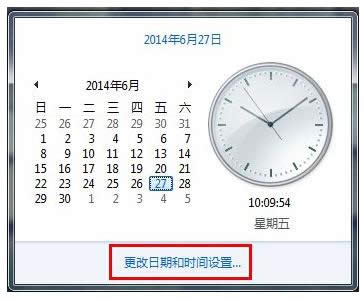 系统时间图解详情-1 1、把鼠标移到电脑右下角的时间上。下图所示: 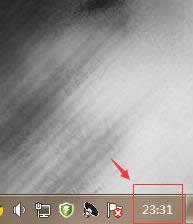 win7系统图解详情-2 2、鼠标右击,选择调整时间/日期。 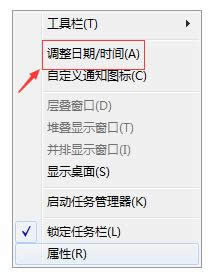 win7系统图解详情-3 3、在出现的界面中,点击更改时间和日期。 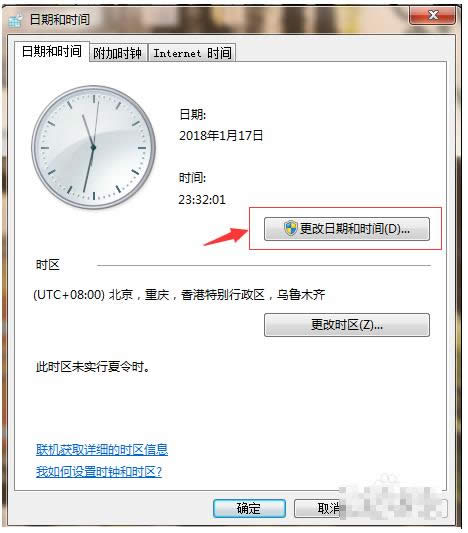 win7图解详情-4 4、在日期这里点击向左向右三角符号,选择正确的年月。用鼠标点到正确的日上。 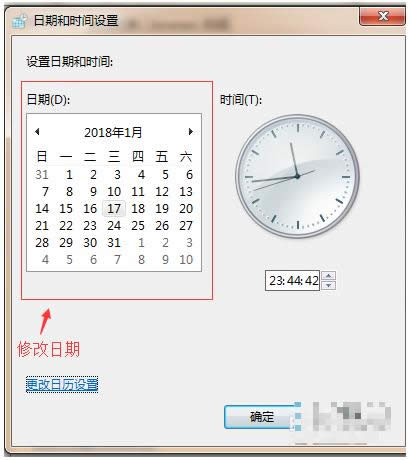 win7系统图解详情-5 5、在时间这边,用鼠标选择表示时的数字,点击上下三角形符号调整时。用鼠标选择表示分的数字,点击上下三角符号调整分。用鼠标选择表示秒的数字,点击上下三角符号调整秒。 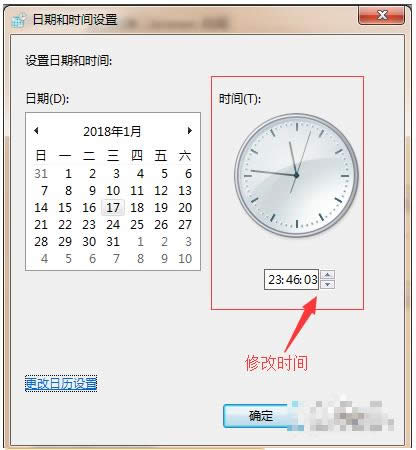 win7图解详情-6 6、全部调好后,点击确定,再看电脑右下角,时间已经调好了。 以上就是修改win7系统时间的步骤。 Windows 7简化了许多设计,如快速最大化,窗口半屏显示,跳转列表(Jump List),系统故障快速修复等。Windows 7将会让搜索和使用信息更加简单,包括本地、网络和互联网搜索功能,直观的用户体验将更加高级,还会整合自动化应用程序提交和交叉程序数据透明性。 |
本文章关键词: win7系统怎样更改时间?告诉你更改系统时间的步骤
相关文章
上一篇:告诉你鼠标滚轮失灵怎样办
下一篇:详细教您win7屏幕亮度怎样调
本类教程排行
系统热门教程
本热门系统总排行

